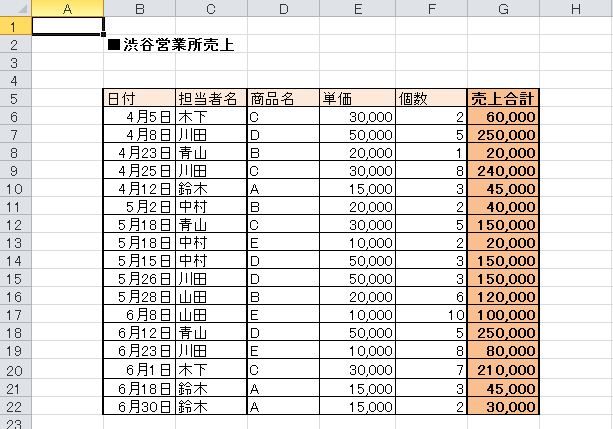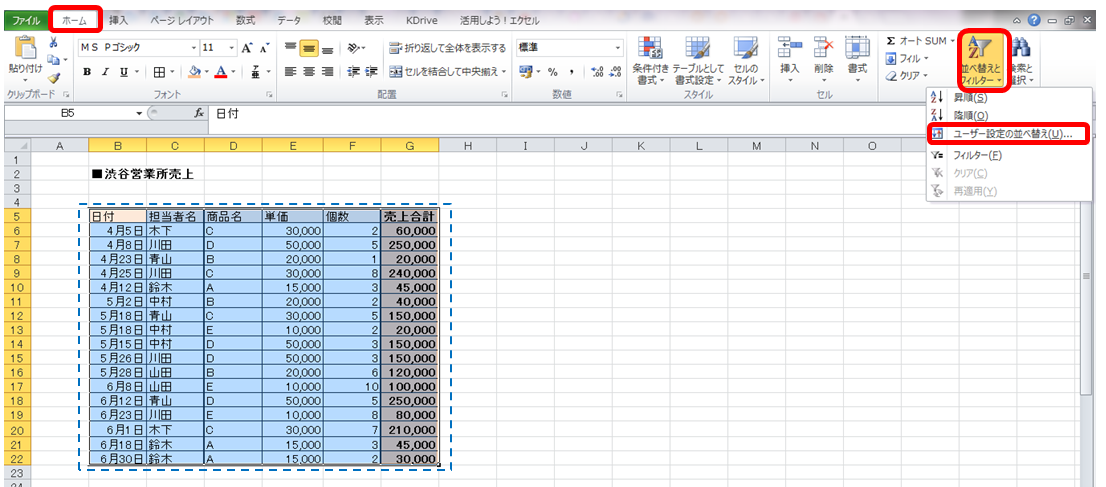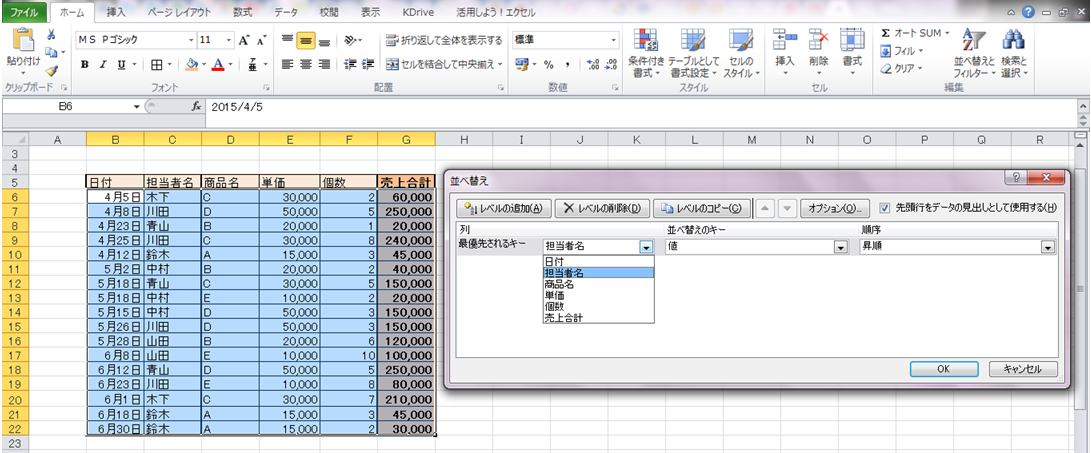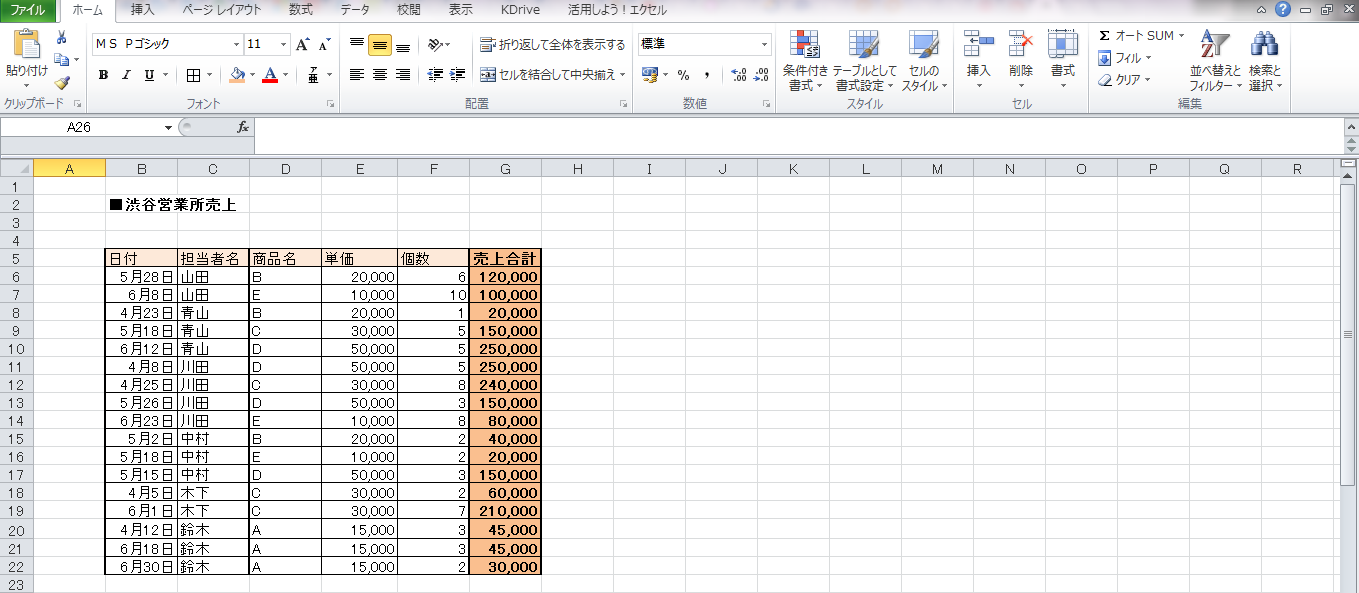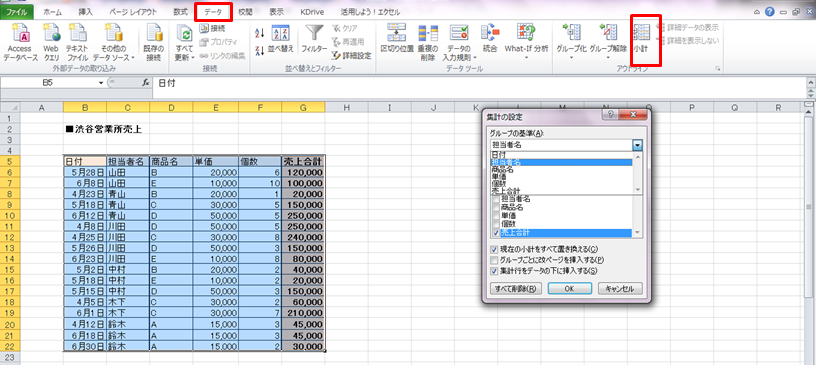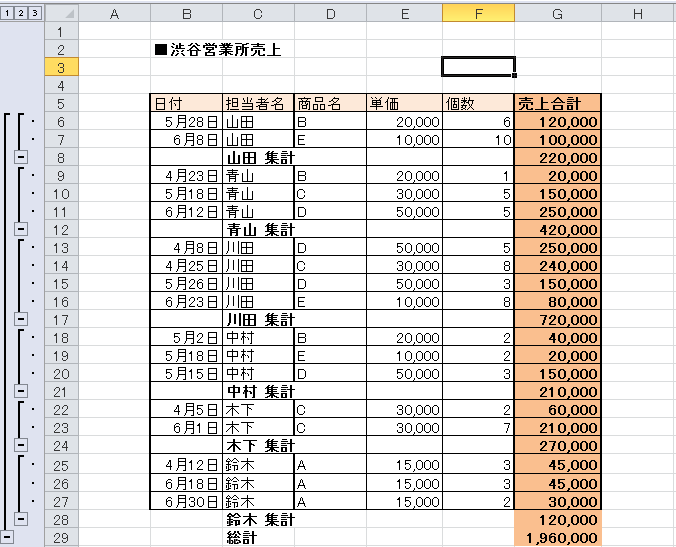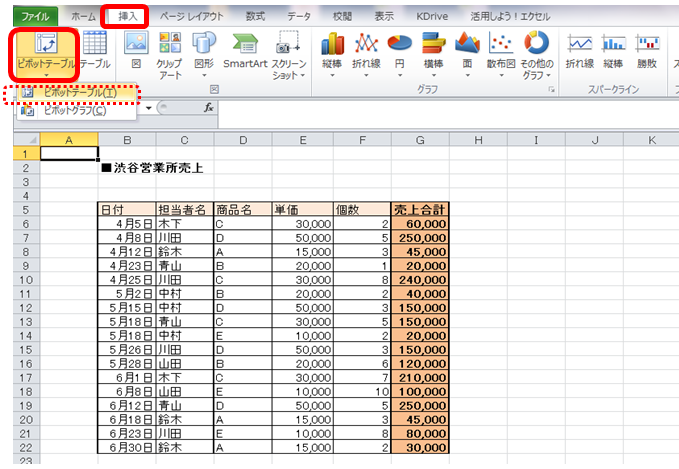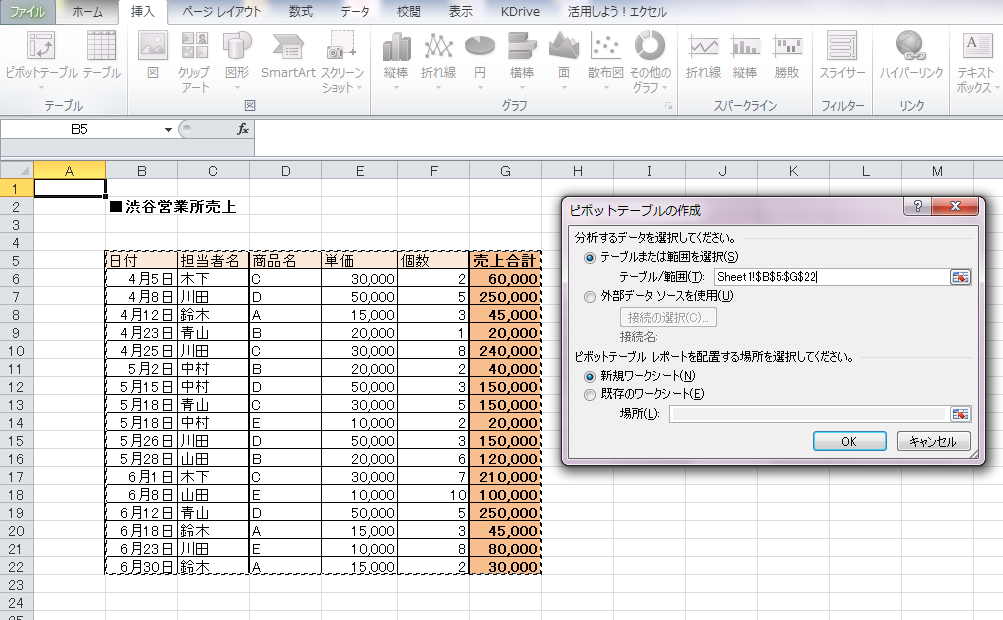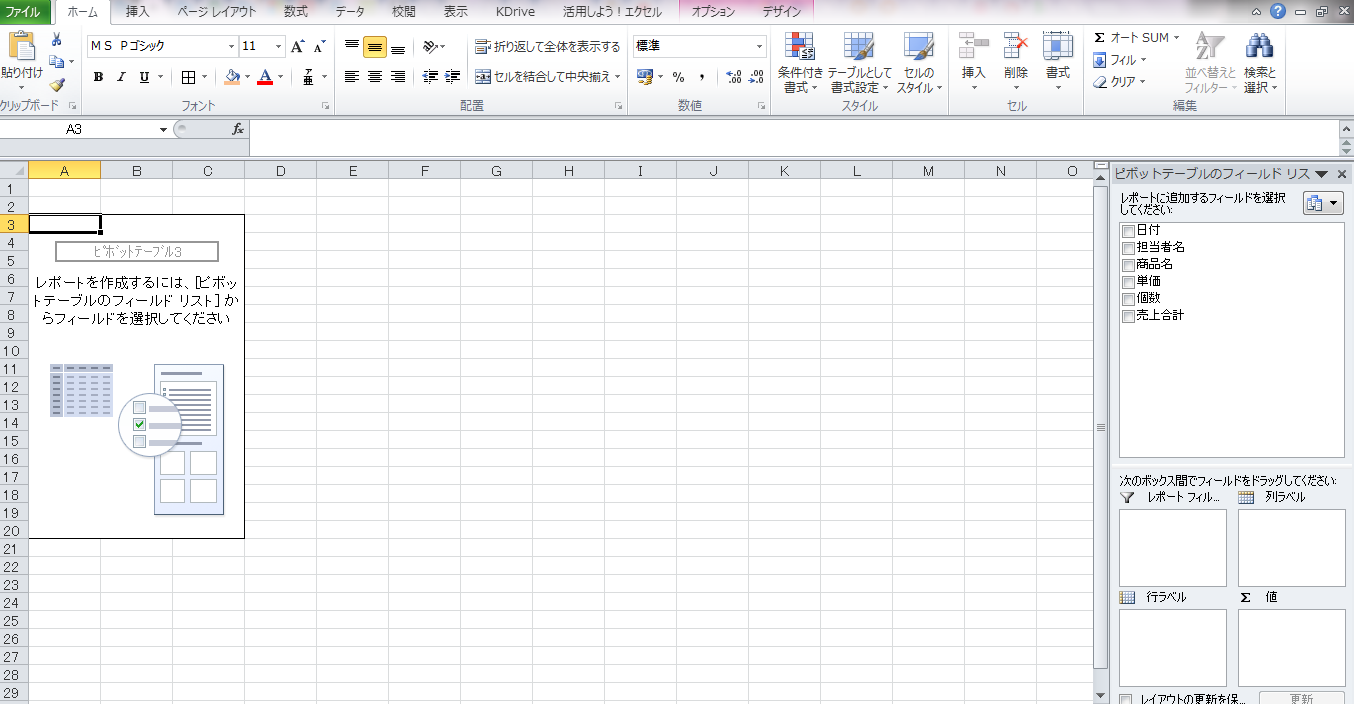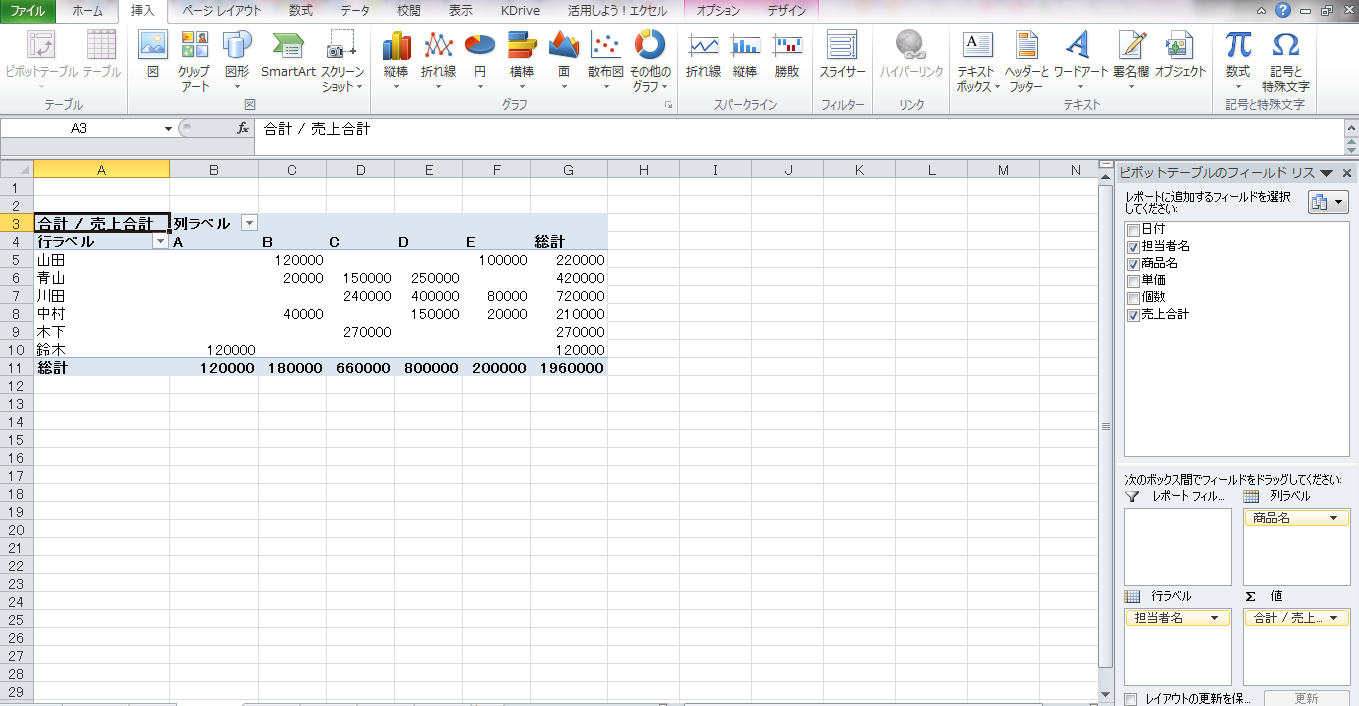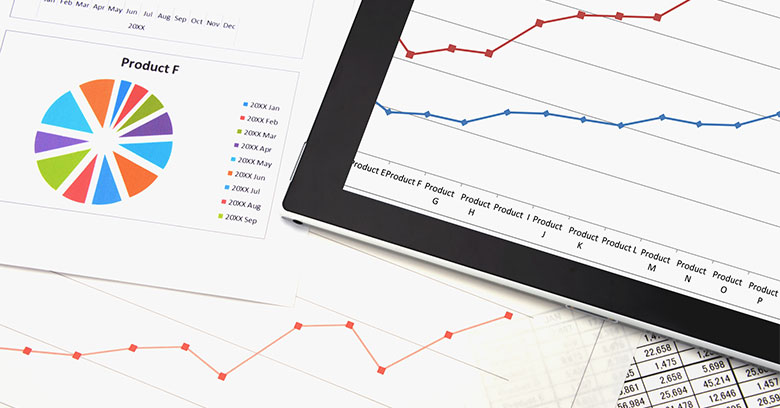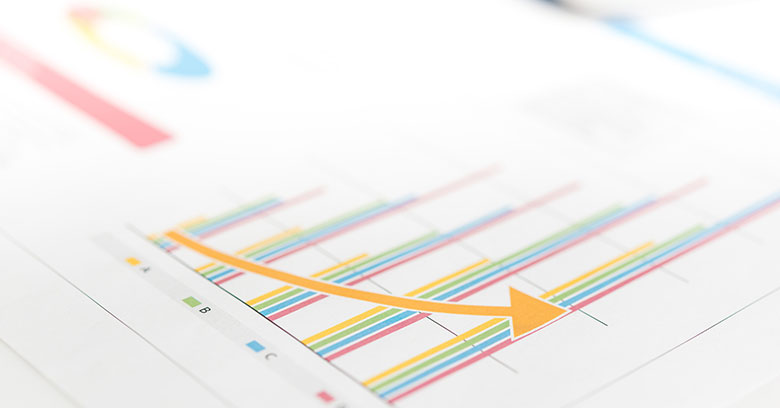日々の営業成績をデータベース化しているところは多いと思いますが、簡単に集計をする方法として、『並べ替え』や『ピボットテーブル』の活用が挙げられます。難しい計算式を入れなくても簡単にできるので、知っておくと便利な方法です。
1. 並べ替えを使うのはどんなとき?
上記のような日々の営業成績のデータベースがあります。
担当者ごとに並べ替えたい、そんな時に並べ替え機能を使います。
2. 実際に並べ替え機能を使ってみよう
最初にデータが入っている箇所を選択します。
上図の場合は日付、担当者名、製品名、単価、個数、売上合計とデータが入っているので全て選択します。
ホームから【並べ替えとフィルター】を選択します。今回は担当者ごとに並べ替えたいのでユーザー設定の並べ替えを選択します。
最優先されるキーを担当者名に変更し、OKをクリックします。
瞬時に担当者ごとに並べ替えられました。
さらに担当者ごとに売上の合計を集計してみましょう。
データの【小計】をクリックします
担当者ごとに売上合計を知りたいのでグループの基準を担当者名に、売上合計にチェックを入れてOKをクリックします。
上記のように担当者名ごとに売上合計が計算されます。
次にピボットテーブルを使った集計方法を紹介します。
ピボットテーブルとは?
データベースから集計や分析が簡単にできるツールです。色々な切り口で集計、分析ができます。
なんだかピンとこないかもしれないので実際に使ってみましょう。
3. 実際にピボットテーブルを使ってみよう
挿入の【ピボットテーブル】をクリックします。ピボットテーブルとピボットグラフがありますがここではピボットテーブルで説明します。
ピボットテーブルを作成するデータの範囲を選択します。集計に使う、使わないは後で選択できるので入力されているデータベースを選択しましょう。
データの範囲が選択できたらOKをクリックします。
右側に集計、分析をする軸がでてくるので好きな角度から集計ができます。
例えば、4月~6月の間、担当者毎に各商品の売上合計を知りたい場合、
上記のように行ラベル担当者、列ラベルに商品名、値に売上合計を入れるとひと目でどの担当者がどの商品をどの位売り上げたかを集計することができます。
ラベルを変更すれば他の切り口で集計することも簡単にできます。
- ピボットテーブルについて詳しく知りたい方は、こちらのブログをご覧ください。
まとめ
大量のデータベースがあっても並べ替えやピボットテーブルを覚えておけば素早く、簡単に集計をすることができます。
手計算より間違いがなく、短い時間で様々な角度から集計することができます。
慣れないうちは難しく感じるかもしれませんが、とても便利なツールなのでマスターしておきましょう。